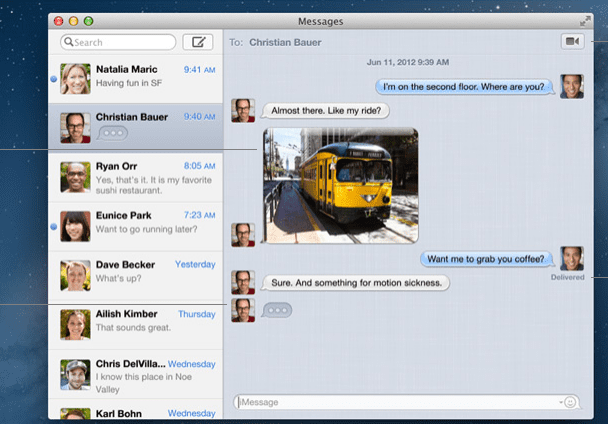
Если у вас уже есть последнее обновление Горный лев (10.8.2), вы наверняка жаждали власти используйте свой номер телефона в качестве отправителя в iMessages вместо вашего адреса электронной почты или Apple ID. При установке обновления программа должна автоматически попросить вас ввести номер телефона. Однако этот вариант создает для пользователей некоторые проблемы.
Si IM сообщения у вас он работает некорректно, вам нужно сделать следующее:
- Подойдите к своему iPhone и отключите iMessages.
- После деактивации активируйте его повторно и используйте свой номер телефона / Apple ID.
- Когда он активирован, откройте iMessages на своем Mac, и он попросит номер телефона, или вы можете настроить его в меню «Настройки».
Хотя на некоторых этапах вы должны использовать свой Apple ID После того, как все настроено, вы сможете выбрать вариант отправки и получения текстовых сообщений с вашего номера, а не с электронной почты.
Больше информации- iMessages теперь позволяет нам использовать наш номер телефона на Mac
Все еще не спрашиваю номер, мне нужно только деактивировать / активировать imessage с iphone?
Я делаю все, и у меня нет возможности указать номер телефона в настройках «Сообщения» на Mac.
Это не работает!!!!